Google Play のマイアプリから過去のアプリを削除する方法
公開日:
:
Android アプリ, 活用術 Android アプリ
この記事にはアフィリエイト広告・広告が含まれています。
この方法で「Google Play のマイアプリ」を掃除することができました。
これで気兼ねなく様々なアプリを試せますね。
Google Nexus 7 で動作を確認しています。
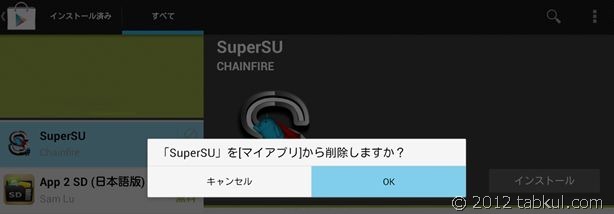
名も無き野良アプリ「com.android.vending_3.9.16.apk」
☆この記事にあることを実行される場合は自己責任でお願いいたします。
Google Play の掃除アプリは、海外サイトで入手します。
アプリ名は「com.android.vending_3.9.16.apk(ダウンロードサイト)」です。
ダウンロードが完了したら、Android端末へコピーします。
今回は、Google Nexus 7 のDownloadフォルダへ移動しました。
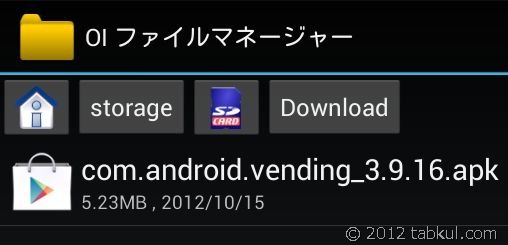
さっそく、apkファイルをタップしてインストールしようとすると、、、
インストールがブロックされました。
どうやらバージョンアップした時に再設定するのを忘れていたようです。
先にブロック解除の設定を行ないました。
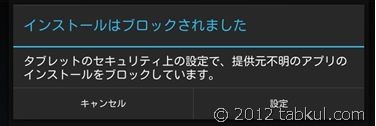
「提供元不明のアプリ」をタップして有効にしました。
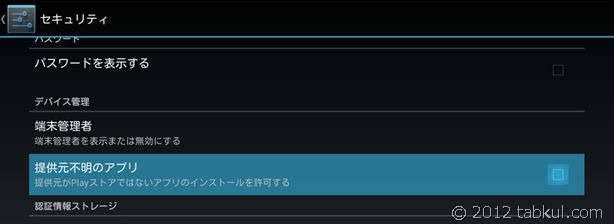
確認のポップアップが表示されますので「OK」をタップしました。

そしてapkファイルを再びタップすると
システムアプリという確認画面が表示されます。
ここでは「OK」をタップしました。

するとインストール画面が表示されます。
ここでは「インストール」をタップしました。
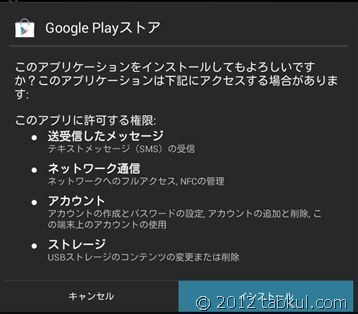
1~3秒ほどインストール中の画面が表示されます。
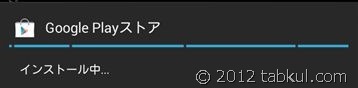
インストールが完了したようです。
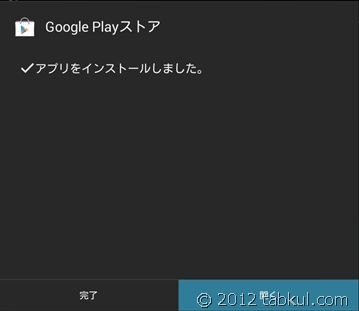
以上で掃除アプリのインストールが完了しました。
Google Play アプリを起動して、マイアプリへ移動します。
「Google Pinyin IME」ってなんでしょうか、、、いつの間にかインストールされています。
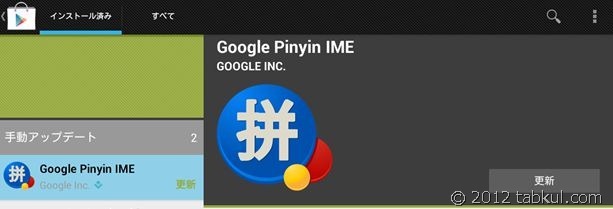
とりあえず、今回は「SuperSU」をマイアプリから削除してみます。
左端のアイコンをロングタップすると、上部に「完了」という文字が表示されました。
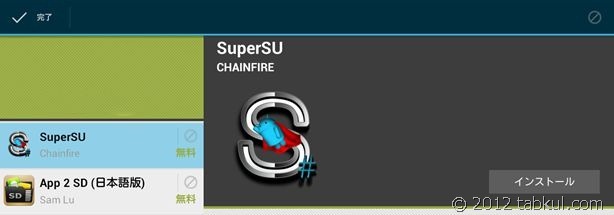
次に右上にあるアイコンをタップしてみますと、、、
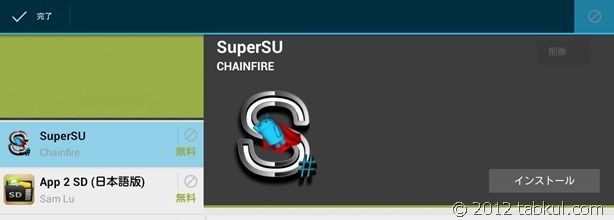
「マイアプリから削除しますか?」というポップアップが表示されました。
試しに「OK」をタップしてみます。
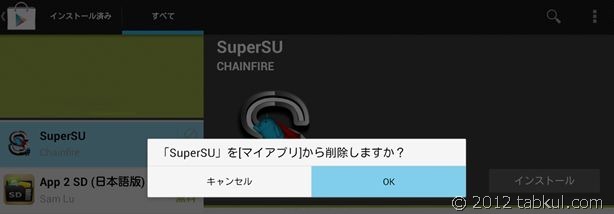
削除中、、、
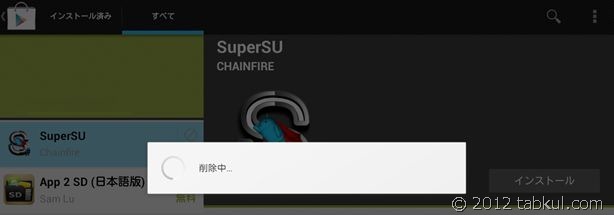
左側のアプリ一覧から「SuperSU」が消えています!
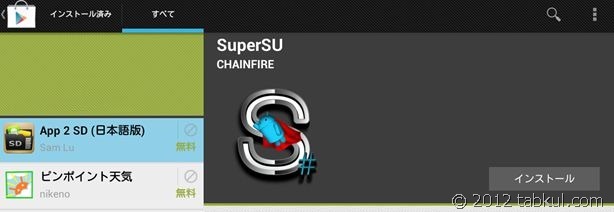
以上でマイアプリの削除が完了しました。
Google Play のマイアプリから本当に削除できたのか
しかし、本当に削除できたのでしょうか
アプリを導入した Nexus 7 からだけ表示できないようにしているのかもしれないので
他のAndroidタブレットからGoogle Play を起動して「SuperSU」を探してみました。
、、、
結果として「SuperSU」は見つかりませんでした。
それでもGoogle Playの履歴が何かしら残っているかもしれないので
さらに確認していると、、、
Google Play の「マイアカウント」には「SuperSU」のインストール記録が残っていました。
そのため、完全に履歴を削除できるわけではありませんが
マイアプリから使わないアプリを掃除してスッキリさせる効果がありました。
Source : androidpolice

気付けばブログ執筆そのものがライフワーク。ども、タブクル管理人です。
かつて夢見た「タブレットやスマホを操り、生産的な活動をする未来」。最近は、その実現を加速させるAIに夢中です。AIは思考力を奪うという意見もありますが「どう使うか、どんな指示を出すか」と、以前より思考力が試される時代の幕開けだと思います。






















